风功率预测系统使用手册(v2.0)资料
风电场风功率预测系统的研究与应用
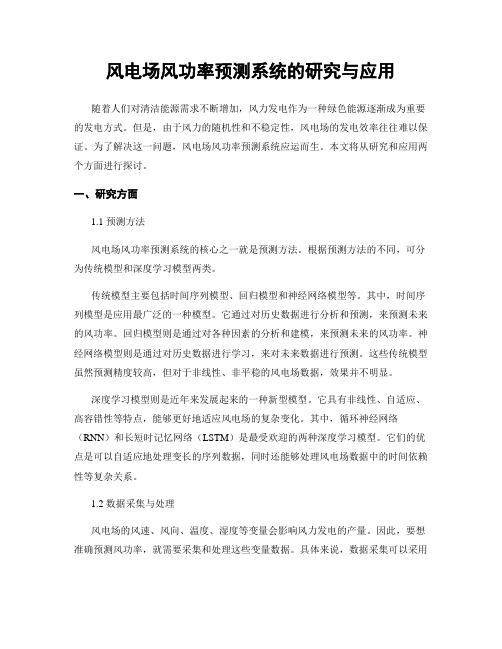
风电场风功率预测系统的研究与应用随着人们对清洁能源需求不断增加,风力发电作为一种绿色能源逐渐成为重要的发电方式。
但是,由于风力的随机性和不稳定性,风电场的发电效率往往难以保证。
为了解决这一问题,风电场风功率预测系统应运而生。
本文将从研究和应用两个方面进行探讨。
一、研究方面1.1 预测方法风电场风功率预测系统的核心之一就是预测方法。
根据预测方法的不同,可分为传统模型和深度学习模型两类。
传统模型主要包括时间序列模型、回归模型和神经网络模型等。
其中,时间序列模型是应用最广泛的一种模型。
它通过对历史数据进行分析和预测,来预测未来的风功率。
回归模型则是通过对各种因素的分析和建模,来预测未来的风功率。
神经网络模型则是通过对历史数据进行学习,来对未来数据进行预测。
这些传统模型虽然预测精度较高,但对于非线性、非平稳的风电场数据,效果并不明显。
深度学习模型则是近年来发展起来的一种新型模型。
它具有非线性、自适应、高容错性等特点,能够更好地适应风电场的复杂变化。
其中,循环神经网络(RNN)和长短时记忆网络(LSTM)是最受欢迎的两种深度学习模型。
它们的优点是可以自适应地处理变长的序列数据,同时还能够处理风电场数据中的时间依赖性等复杂关系。
1.2 数据采集与处理风电场的风速、风向、温度、湿度等变量会影响风力发电的产量。
因此,要想准确预测风功率,就需要采集和处理这些变量数据。
具体来说,数据采集可以采用现场监测仪器或者卫星遥感技术,数据处理则需要对采集到的原始数据进行清洗、去噪和特征提取等处理,以提高数据的质量和预测的准确性。
1.3 模型优化模型优化是风电场风功率预测系统中的重要环节。
主要包括参数调节、结构优化和训练策略等方面。
通过对模型进行优化,可以提高预测的准确性和稳定性。
二、应用方面2.1 风电场发电调度风电场风功率预测系统的应用最广泛的就是风电场发电调度。
通过对未来风速、温度等数据的预测,可以帮助风电场制定更加有效的发电计划。
风功率预测系统基础知识(精华版)

风功率预测系统一、风功率预测的目的和意义1. 通过风电功率预测系统的预测结果,电网调度部门可以合理安排发电计划,减少系统的旋转备用容量,提高电网运行的经济性。
2. 提前预测风电功率的波动,合理安排运行方式和应对措施,提高电网的安全性和可靠性。
3. 对风电进行有效调度和科学管理,提高电网接纳风电的能力。
4. 指导风电场的消缺和计划检修,提高风电场运行的经济性。
5.应相关政策要求。
二、设备要求提供的设备应满足《风电功率预测系统功能规范》中所提出的各项要求。
四、设备介绍可能涉及到的设备:以下出自北京中科伏瑞电气技术有限公司的FR3000F系统数据采集服务器:运行数据采集软件,与风电场侧风电综合通信管理终端通信采集风机、测风塔、风电场功率、数值天气预报、风电场本地风电功率预测结果等数据。
数据库服务器:用于数据的处理、统计分析和存储,为保证数据可靠存储,配置了磁盘阵列。
应用工作站完成系统的建模、图形生成显示、报表制作打印等应用功能。
风电功率预测服务器:运行风电功率预测模块,根据建立的预测模型,基于采集的数值天气预报,采用物理和统计相结合的预测方法,并结合目前风电场风机的实时运行工况对单台风机及整个风电场的出力情况进行短期预测和超短期预测。
数据接口服务器:负责从气象局获得数值天气预报,为保证网络安全在网络边界处配置反向物理隔离设备。
同时向SCADA/EMS系统传送风电功率预测的结果。
测风塔:测风塔测量数据(实时气象数据)是用来进行超短期功率预测的。
测风塔有两种类型,一是实体测风塔,一是虚拟测风塔。
一个风塔造价占系统的的20~30%左右。
实体测风塔:变化频繁的自然条件和复杂的地形地貌给预测系统增加了困难,实体测风塔的安装台数应根据风场的实际地理条件等情况进行安装,以保障预测的准确性。
实体测风塔应安装在风场5km范围内,通过GPRS或者光纤采集风塔的实时气象数据。
虚拟测风塔:是加装一些装置,直接采集风场风机上预测的风速、风向数据进行预测,它不需要在户外安装实体风塔,没有户外的维护工作。
CSC-2000WPFS风功率预测系统-工程使用说明
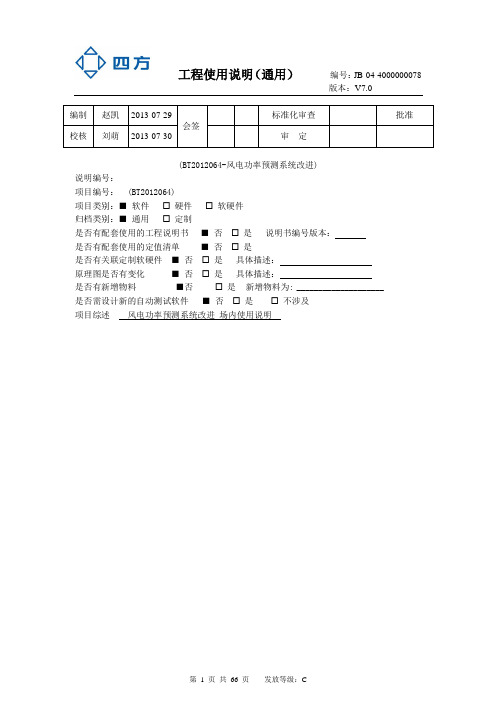
版本:V7.0(BT2012064-风电功率预测系统改进)说明编号:项目编号: (BT2012064)项目类别:■软件☐硬件☐软硬件归档类别:■通用☐定制是否有配套使用的工程说明书■否☐是说明书编号版本:是否有配套使用的定值清单■否☐是是否有关联定制软硬件■否☐是具体描述:原理图是否有变化■否☐是具体描述:是否有新增物料■否☐是新增物料为:____________________ 是否需设计新的自动测试软件■否☐是☐不涉及项目综述风电功率预测系统改进场内使用说明版本:V7.0目录更新说明 (3)1、简述 (5)2、硬件安装及配置 (6)3、数据库安装及配置 (7)3.1 Solaris (7)3.2 Windows (8)3.2.1 数据库使用 (13)3.3 RedHat (15)4、CSC-2000及风功率预测系统的安装 (23)4.1 V2安装及参数配置 (23)4.2 新建接入模板 (28)4.3 实时库及通讯规约配置 (32)4.4 光伏电站实时库配置 (40)5、WEB界面参数配置 (43)6、硬件配置参考 (45)6.1 系统装置 (45)6.2 系统分区和组网 (46)6.3 反向隔离装置 (48)6.4 界面显示设置 (58)6.5 防火墙的配置 (62)附录一:风电场模板配置点表 (63)附录二:光伏电站模板配置点表 (64)附录三:预测算法的可配置参数说明 (65)版本:V7.0更新说明因后续使用过程中发现的BUG等问题,会直接影响现场应用,因此工程人员务必将本章所列内容进行正确的更正!(1) 文件位置:csc2100_home/config,文件名:hisoption.xml作用: isWindForcast 配置项,区分风功率预测、常规SCADA系统,为历史程序自动建表提供错误:默认配置为1,默认风功率预测系统,导致常规SCADA系统使用时历史建表格式错误,报表显示异常。
风电场风电功率预测系统介绍

于2 0 1 0 年 4月通过专家验收 ,华北 电力大学研发的 风电功率预测系统也于 2 0 1 0年 7月通过专家验收。
收稿 E t 期 :2 0 1 2— 0 8— 0 3
7 2
率预测系统功能规范 ( 试行 ) 》 的各项要 求 ,需要 建设 以下几方 面内容 即风电功率预测系统 的构成 :
2012080372中国电科院是国内最早从事风电功率预测技术研究的单位已成功开发出国内首套具有自主知识产权的风电功率预测系统开发出基于人工神经网络支持向量机等统计方法的风电功率预测模型基于线性化和计算流体力学cfd的物理方法预测模型针对统计方法需要历史数据和物理方法受基础资料影响等不利因素开发出了统计方法一物理方法混合预测模型掌握了适合中国国情的风电功率预测建模技术
自动气象站 ( 也称遥测 站) 、信息传输 通道 、中心
站 以及 系统 软件 。
量平均值 。 ( 5 )风 向区域 :所记录的风向都是某一风速在 该 区域的瞬时采样值。风向区域分 1 6等分时 ,每个
扇 形 区域 含 2 2 . 5 。 ;也可 以采 用多少 度来 表示 风 向 。
利 于风 电产业 的 良性发 展 。
基于线性化和计算流体力学 ( C F D ) 的物理方法预 测 模 型 ,针 对统 计方 法 需 要 历 史 数据 和物 理 方 法受 基础资料影响等不利因素,开发出了统计方法 一 物 理方法混合预测模型 ,掌握 了适合 中国国情 的风电 功率预测建模技术 。 自2 0 0 8年 1 1 月首套 中国电科 院风 电功 率预测 系统 在 吉林 省 电 网投 运 以来 ,至 今
应 用该 系统 的省 级 电 网达 1 1 个 ,总 预测 风 电场数超
风功率预测系统

风功率系统
国外风电场发电功率预测系统介绍
在风电功率预测技术研究方面,经过近20 年的发展,风电功率预测已获得了广泛的 应用,风电发达国家,如丹麦、德国、西班牙等均有运行中的风电功率预测系统。
德国太阳能技术研究所开发的风电管理系统(WPMS)是目前商业化运行较为 成熟的系统,目前该系统对于单个风电场的日前预报精度约为85%左右。丹麦RisØ 国家可 再生能源实验室与丹麦技术大学联合开发了Zephyr,目前丹麦所有电网公司均采用了该预 测系统。此外,美国、西班牙、英国、法国、爱尔兰等风电发展较快的欧美国家纷纷开始 开发和应用风电功率预测系统,其中较为成熟的产品还有美国True Wind Solutions 公司开 发的E-Wind,法国Ecole des Minesde Paris 公司开发的AWPPS,西班牙马德里卡尔洛斯 第三大学开发的SIPREóLco以及爱尔兰国立科克大学与丹麦DMI 联合开发的HIRPOM。
辽宁力迅风电控制系统有限公司风功率预测系统 兆方美迪风电功率预报系统 黑龙江大唐晨光依兰风电场
上海交通大学风力发电研究中心
风功率预测系统功能设计标准
《风电场接入电网技术规定》 《风电功率预测系统功能规范》 《风电场风能资源测量方法》 《风电场风能资源评估方法》 《风电调度运行管理规范》 《风电场并网验收规范》 《风电场风能资源测量和评估技术规定》 《电工名词术语》 《继电保护和安全自动装置技术规程》 《电力工程电缆设计规范》 《继电保护设备信息接口配套标准》 《国家电网公司十八项电网重大反事故措施》
日预报要求并网风电场每日在规定时间前按规定要求向电网调度机构提交 次日0 时到24 时每1 5 分钟共96 个时间节点风电有功功率预测数据和开机容 量。
风电场风功率预测系统研究

风电场风功率预测系统研究随着可再生能源的发展,风电场已成为一种主要的电力发电方式。
然而,由于风速的不稳定性和不可预测性,风电场的发电效率和稳定性存在一定的挑战。
因此,开发一种风功率预测系统对于风电场的运行和调度至关重要。
风功率预测系统可以通过分析历史风速数据、天气数据等多种因素,来预测未来一段时间内的风功率变化趋势。
这对于风电场的运行和调度具有重要的指导作用,可以减少风电场的停机时间,提高电力发电效率。
首先,风功率预测系统需要收集和整理大量的历史数据。
这些数据包括风速、风向、气温、大气压力等多种气象因素。
根据历史数据的变化趋势和规律,可以建立起一个合适的数学模型来预测未来的风功率。
其次,风功率预测系统需要考虑其他因素对风速的影响,如地形、海拔、风机布置等。
这些因素会对实际的风速产生一定的影响,因此需要分析并加以考虑。
然后,风功率预测系统需要选择合适的预测方法。
目前常用的预测方法包括基于统计学的方法,如回归分析、时间序列分析等,以及基于机器学习的方法,如人工神经网络、支持向量机等。
这些方法可以根据风电场的实际情况来选择合适的预测方法。
最后,风功率预测系统的实施还需要结合实时的监测数据和监测设备。
通过实时监测风速和风功率的变化,可以对预测结果进行修正和调整,提高预测的准确性和可靠性。
综上所述,风功率预测系统的研究对于风电场的运行和调度至关重要。
它可以帮助风电场准确预测未来的风功率变化趋势,提前做好调整和计划。
这将不仅可以减少风电场的停机时间,提高电力发电效率,还可以降低对传统能源的依赖,促进可持续发展。
因此,继续加强对风功率预测系统的研究和开发,将对风电场的发展产生积极影响。
风功率预测系统使用手册(v2.0)
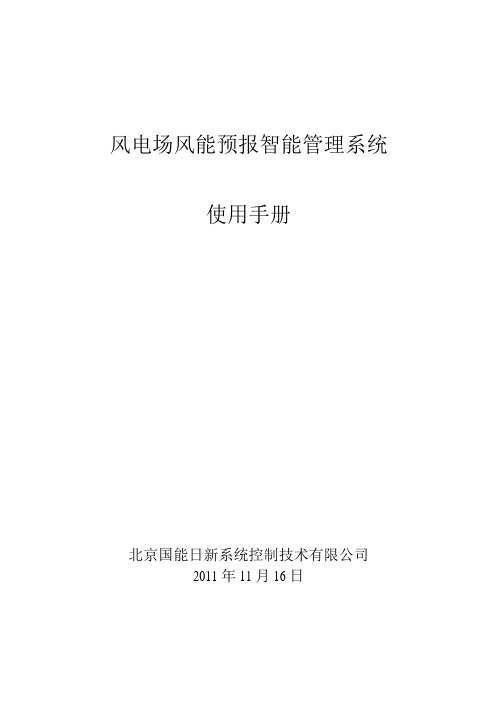
风电场风能预报智能管理系统使用手册北京国能日新系统控制技术有限公司2011 年11 月16 日目录目录 (I)第一章系统操作 (1)1.1 主界面 (1)1.2 用户管理 (2)1.2.1 用户登录 (2)1.2.2 用户设置 (3)1.2.3 用户注销 (5)1.3 系统设置 (5)1.3.1 风场设置 (6)1.3.2 机组型号设置 (7)1.3.3 测风塔设置 (9)1.3.4 预测设置 (11)1.4 状态监测 (13)1.4.1 系统状态 (13)1.4.2 风机状态 (14)1.5 预测曲线 (14)1.5.1 短期预测曲线 (14)1.5.2 超短期预测曲线 (16)1.5.3 风速预测 (17)1.6 气象信息 (19)1.6.1 风速曲线 (19)1.6.2 风廓线 (20)1.6.3 直方图 (20)1.6.4 玫瑰图 (21)1.7 统计分析 (22)1.7.1 完整性统计 (22)1.7.2.频率分布统计 (23)1.7.3 误差统计 (24)1.7.4 事件查询 (26)1.7.5 综合查询 (27)1.8 报表 (28)第二章系统维护 (30)2.1 数据库连接不上 (30)2.2 短期预测数据不显示 (30)2.3 超短期预测数据不显示 (30)2.4 接收实发功率异常 (30)风电场风能预报智能管理系统第一章系统操作风电场风能预报智能管理系统操作主要有三部分组成:人机界面、接口和数据库操作。
人机界面为客户端程序,是用来进行用户管理、系统设置、状态监测、预测曲线、气象信息、统计分析、和报表等功能的主要操作界面;接口和数据库是后台运行程序,负责接收、计算和存储系统运行数据,接口和数据库的操作在初始安装配置后,会自动运行,用户不必进行操作,如需更改,可在相关操作说明或技术人员的指定下进行操作。
风电场风能预报智能管理系统机器及软件密码设置为:软件登录初始用户名和密码均为:admin1.1 主界面点击桌面下的NRFM 即可打开系统主界面,界面友好、简单,易于操作。
兆方美迪风电功率预测系统平台操作手册
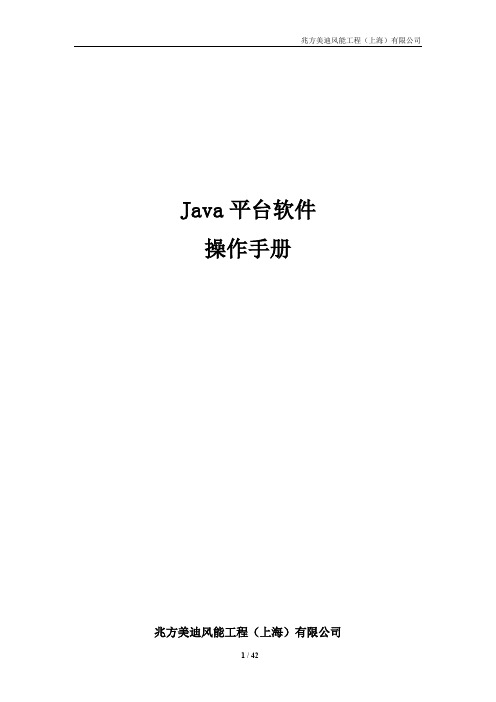
Java平台软件操作手册兆方美迪风能工程(上海)有限公司目录第一章登录/退出系统 (4)1.1 登录 (4)1.2 退出 (4)第二章角色介绍: (4)第三章模块功能介绍: (5)3.1实时状态检测 (5)3.2预测管理 (7)3.2.1预测命令执行 (7)3.3数据管理 (8)3.3.1风电场数据管理 (8)3.3.2风电机数据管理 (9)3.3.3气象数据导入设置 (10)3.3.4短期预测数据导入设置 (11)3.3.5测风导入设置 (11)3.3.6运行数据导入设置 (12)3.3.7计划数据导入设置 (12)3.3.8限电数据管理 (13)3.3.9测风上报设置 (14)3.3.10 超短预测导入设置 (14)3.3.11 弃风数据管理 (15)3.3.12 检修计划管理 (16)3.4数据查询 (17)3.4.1气象数据 (17)3.4.2测风数据 (17)3.4.3短期预测 (18)3.4.4中期预测时刻 (18)3.4.5超短期预测 (19)3.4.6超短期预测时刻 (20)3.4.7运行数据 (20)3.4.8风电场 (21)3.4.9风电机信息 (21)3.4.10日发电计划 (22)3.4.11 实时发电计划 (22)3.4.12 检修计划 (23)3.4.13 风机状态 (24)3.4.14 发电执行计划 (24)3.4.15 电压考核值 (25)3.4.16 故障查询 (25)3.4.17 限电数据查询 (26)3.4.18 弃风数据查询 (27)3.5 统计分析 (27)3.5.1 功率频率分布统计 (27)3.5.2 风速频率分布统计 (28)3.5.3 风向频率分布统计 (28)3.5.4功率变化率统计 (29)3.5.5风速变化率统计 (30)3.5.6风向变化率统计 (30)3.5.7数据传输记录 (31)3.5.8 风电发电功率 (32)3.5.9 风电功率波动 (32)3.5.10 风电发电电量 (33)3.5.11 风电限电电量 (34)3.5.12 风电利用小时 (34)3.5.13 误差统计查询 (35)3.5.14 风资源 (35)3.6报表管理 (36)3.6.1测风塔实测数据年报表 (36)3.6.2 测风塔实测数据月报表 (37)3.6.3年平均风速报表 (38)3.6.4风机平均风速 (38)3.6.5日前发电功率预测报表 (39)3.7系统管理 (40)3.7.1 用户管理 (40)3.7.2权限管理 (40)3.7.3密码修改 (41)3.7.4痕迹管理 (41)3.7.5系统参数设置 (42)特别注意: (42)第一章登录/退出系统1.1 登录打开桌面IE浏览器,输入ip地址:http://localhost:8080/fd(在其他机器访问localhost 位置换成IP)。
风电场设备标准化整体解决方案V2.0
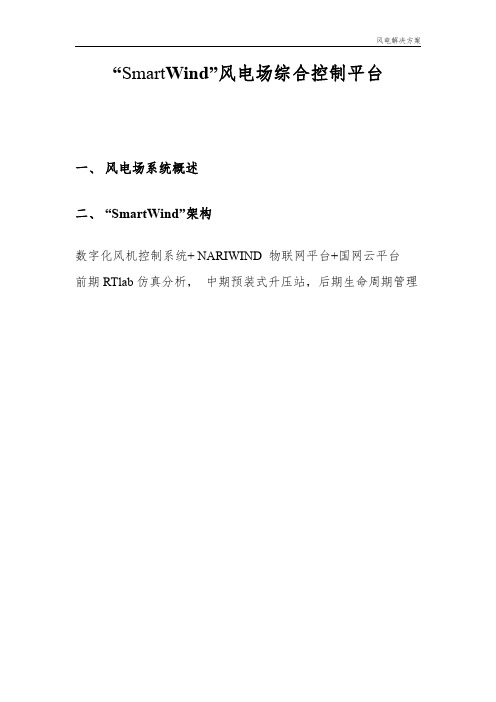
“Smart Wind”风电场综合控制平台一、风电场系统概述二、“SmartWind”架构数字化风机控制系统+NARIWIND物联网平台+国网云平台前期RTlab仿真分析,中期预装式升压站,后期生命周期管理三、国家出台风电2020年平价上网的目标,进而对风电场投资提出了更高的成本要求,因此进一步提升风电场经营效益成为迫在眉睫的任务。
目前国内风电机装机容量超过10万台,仅华电集团自2018年以后每年将有1万台退出质保。
相对于较弱的运营维护队伍,五花八门的主机及配置让各大发电集团头痛不已,目前即将面临问题有:备品备件的管理、设备维修、增容或涉网改造等。
风电场的投资回报中收入来源主要取决于电价和发电量。
成本支出主要有建设成本、运维成本、改造成本和财务成本。
图1.1风电场运行利润分析架构图目前风电场从设计规划到建成运维主要存在以下问题:1.风场设备型号(如变流器,箱变等)及二次系统间通讯方式多种多样,致使招标至运维成本激增;目前的设备招标中,并无各部件的标准化要求,因此发电集团采购过程中不得不接受大量设备绑定行为,难以做到成本压缩。
此外,不同厂商的设备间无法通讯,备件繁杂,给二次系统设计及后期运维带来极大挑战。
2.故障监控及运行管理系统功能不完全,系统尚不智能,造成人力物力浪费,严重时甚至导致诸如火灾、倒塔等事故发生。
3.智能化风电场监控管理系统,实现无人值班、少人值守风电场,是提升风场经济效益的重要因素。
4.2017年全年弃风电量419亿度,价值200亿元。
可见,构建并网友好型风场,降低电网限电量是提升风场经济效益的重要目标。
提升并网可靠性,降低由并网技术问题造成的非计划性停运是提升风场经济效益的重要内容。
四、电气设备选型标准化图2.1风电场电气设备分类架构为实现设备选型标准化,将风电场电气设备划分为机组及辅机控制系统、涉网设备、其他设备。
机组及辅机控制系统包括风电机组本身的叶片、轮毂、齿轮箱、主轴、轴承、联轴器、机械刹车、刹车盘、发电机、动力电缆、变桨系统、主控系统、润滑系统、液压系统、偏航系统、刹车系统、温控系统、吊机、电源系统等,涉网设备包含了风电变流器、箱变、升压站一二次系统,其他设备主要是指输电线路。
风电综合通信管理终端与风功率预测系统规程

风电综合通信管理终端与风功率预测系统规程1 基本要求本技术规范所列之技术要求为工程最基本技术要求,供方应根据本技术要求配置成熟、可靠、性能要求应不低于有关的中华人民共和国国标、技术先进的产品和系统方案。
本技术规范所提技术参数和功能要求、性能指标等为满足工程需要而必须的最基本要求。
本技术规范未详细提及的技术指标,电力行业标准,IEC 标准,当某一项要求在上述几种标准中不一致时,要求供方选择最严格标准执行。
2 参照标准2.1 GB/T 13729-2002 远动终端设备2.2 DL/T 634.5101-2002 远动设备及系统第5-101部分:传输规约基本远动任务配套标准2.3 DL/T719-2000 远动设备及系统第5-102部分:传输规约电力系统电能累计量传输配套标准2.4 DL/T 634.5101-2002 远动设备及系统第5-104部分:传输规约采用标准传输协议子集的IEC60870-5-101网络访问2.5 GB/T 15153.1-1998 远动设备及系统第2部分:工作条件第1篇:电源和电磁兼容性2.6 GB/T 17626.4-1998 电磁兼容试验和测量技术电快速瞬变脉冲群抗扰度试验2.7 GB/T 17626.8-2006 电磁兼容试验和测量技术工频磁场抗扰度试验2.8 OPC DA 1.0 用于过程控制的对象链接与嵌入数据访问接口V1.0 2.9 OPC DA 2.0 用于过程控制的对象链接与嵌入数据访问接口V2.0 2.10 OPC DA3.0 用于过程控制的对象链接与嵌入数据访问接口V3.03 工作范围供方的工作范围将包括下列内容,但不仅仅限于此内容。
3.1 负责合同设备的工厂试验、包装和运输。
3.2 负责合同设备的参数设置。
3.3 负责提供合同设备与已有调度端主站及风电场风机监控系统的通信。
3.4 负责提供合同设备的技术文件和图纸资料。
3.5 负责合同设备现场调试和保证期内的维修服务。
国标-风电功率预测系统功能规范(送审稿)

风电功率预测系统功能规范1 范围1.1本规范规定了风电功率预测系统的功能,主要包括预测时间尺度、数据准备、数据采集与处理、功率预测、统计分析、界面要求、安全防护、接口要求及性能指标等。
1.2本规范用于指导电网调度机构和风电场的风电功率预测系统的研发、建设和应用管理。
本规定的适用于国家电网公司经营区域内的各级电网调度机构和风电场。
2 术语和定义2.1风电场Wind Farm由一批风电机组或风电机组群组成的发电站。
2.2数值天气预报 Numerical Weather Prediction根据大气实际情况,在一定的初值和边值条件下,通过大型计算机作数值计算,求解描写天气演变过程的流体力学和热力学的方程组,预算未来一定时间的大气运动状态和天气现象的方法。
2.3风电功率预测 Wind power Forecasting以风电场的历史功率、历史风速、地形地貌、数值天气预报、风电机组运行状态等数据建立风电场输出功率的预测模型,以风速、功率或数值天气预报数据作为模型的输入,结合风电场机组的设备状态及运行工况,得到风电场未来的输出功率,预测时间尺度包括短期预测和超短期预测。
2.4短期风电功率预测 Short term Wind Power Forecasting未来3天内的风电输出功率预测,时间分辨率不小于15min。
2.5超短期风电功率预测 ultra-short term Wind Power Forecasting0h-4hd的风电输出功率预测,时间分辨率不小于15min。
3.数据准备风电功率预测系统建模使用的数据应包括风电场历史功率数据、历史测风塔数据、历史数值天气预报、风电机组信息、风电机组及风电场运行状态、地形地貌等数据。
3.1风电场历史功率数据风电场的历史功率数据应不少于1a,时间分辨率应不小于5min3.2历史测风塔数据a)测风塔位置应在风电场5km范围内;b)应至少包括10m、70m及以上搞成的风速和风向以及气温、气压等信息;C)数据的时间分辨率不小于10min。
风电工程风功率预测系统技术规范
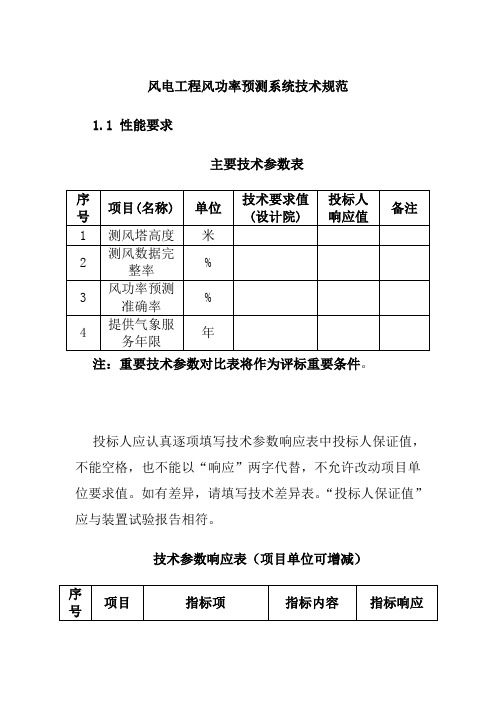
风电工程风功率预测系统技术规范1.1 性能要求主要技术参数表注:重要技术参数对比表将作为评标重要条件。
投标人应认真逐项填写技术参数响应表中投标人保证值,不能空格,也不能以“响应”两字代替,不允许改动项目单位要求值。
如有差异,请填写技术差异表。
“投标人保证值”应与装置试验报告相符。
技术参数响应表(项目单位可增减)1.2 热控技术规范1.2.1 部署方案风电场端预测系统的运行需两台服务器和一台反向隔离装置,其中一台部署于安全区Ⅱ,用于预测系统的运行(系统应用服务器);另外一台部署于Internet,用于数值天气预报及实时测风塔数据的接收与处理(气象数据处理服务器)。
气象数据处理服务器在接收到气象资料后将其转化为标准的E语言格式,并通过统一的反向隔离装置传送至Ⅱ区的系统应用服务器,系统应用服务器完成预测、展示、用户交互等功能。
1.2.2 系统输入接口1.2.2.1实时功率采集接口预测程序通过防火墙由风电场监控系统获取,获取频次为每5分钟一次。
1.2.2.2风电场开机容量接口风电场开机容量以单台风机的实时运行状态为基础,通过对单台风机运行状态及容量的统计,累加得到风电场总的开机容量,数据采集方式与实时功率采集方式相同。
1.2.2.3数值天气预报数据接口置于Internet的数据处理服务器定时由指定FTP下载NWP 数据,并通过反向隔离装置以E语言的格式传送至系统应用服务器,NWP数据每日传送两次。
1.2.2.4实时测风数据接口实时测风数据通过光纤或可靠的无线传输方式实时传送至变电站远动通信系统,由远动系统RTU将数据转发省调及风功率预测系统数据处理服务器,经过处理,采取与数值天气预报数据同样的传送策略传送至Ⅱ区的系统应用服务器。
实时测风数据的采集频次为每5分钟一次。
1.2.3 系统送出方案按照相关行业标准及调度部门的要求,风电场端功率预测系统应与调度端功率预测系统需进行数据交互,所有传送数据及传输规约可按照调度部门要求灵活调整。
风功率预测系统使用手册(v2.0)
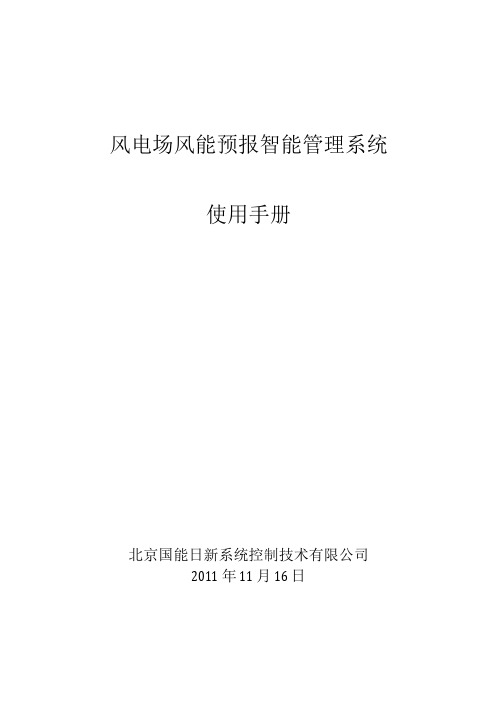
风电场风能预报智能管理系统使用手册北京国能日新系统控制技术有限公司2011 年11 月16 日目录目录 (I)第一章系统操作 (1)1.1 主界面 (1)1.2 用户管理 (2)1.2.1 用户登录 (2)1.2.2 用户设置 (3)1.2.3 用户注销 (5)1.3 系统设置 (5)1.3.1 风场设置 (6)1.3.2 机组型号设置 (7)1.3.3 测风塔设置 (9)1.3.4 预测设置 (11)1.4 状态监测 (13)1.4.1 系统状态 (13)1.4.2 风机状态 (14)1.5 预测曲线 (14)1.5.1 短期预测曲线 (14)1.5.2 超短期预测曲线 (16)1.5.3 风速预测 (17)1.6 气象信息 (19)1.6.1 风速曲线 (19)1.6.2 风廓线 (20)1.6.3 直方图 (20)1.6.4 玫瑰图 (21)1.7 统计分析 (22)1.7.1 完整性统计 (22)1.7.2.频率分布统计 (23)1.7.3 误差统计 (24)1.7.4 事件查询 (26)1.7.5 综合查询 (27)1.8 报表 (28)第二章系统维护 (30)2.1 数据库连接不上 (30)2.2 短期预测数据不显示 (30)2.3 超短期预测数据不显示 (30)2.4 接收实发功率异常 (30)风电场风能预报智能管理系统第一章系统操作风电场风能预报智能管理系统操作主要有三部分组成:人机界面、接口和数据库操作。
人机界面为客户端程序,是用来进行用户管理、系统设置、状态监测、预测曲线、气象信息、统计分析、和报表等功能的主要操作界面;接口和数据库是后台运行程序,负责接收、计算和存储系统运行数据,接口和数据库的操作在初始安装配置后,会自动运行,用户不必进行操作,如需更改,可在相关操作说明或技术人员的指定下进行操作。
风电场风能预报智能管理系统机器及软件密码设置为:软件登录初始用户名和密码均为:admin1.1 主界面点击桌面下的NRFM 即可打开系统主界面,界面友好、简单,易于操作。
风电功率预测系统简介

风电功率预测系统简介目录1 目的和意义 32 国内外技术现状 32.1 国外现状 32.2 国内现状 43 风电功率预测系统技术特点 53.1 气象信息实时监测系统 53.2 超短期风电功率预测 53.3 短期风电功率预测 63.4 风电功率预测系统软件平台 81 目的和意义风能是一种清洁的可再生能源,由于其资源丰富、转化效率高、产业化基础好、经济优势明显、环境影响小等优点,具备大规模开发的条件,在可以预见的将来,风能的开发利用将成为最重要的可再生能源发展方向。
但由于风电等可再生能源发电具有间歇性、随机性、可调度性低的特点,大规模接入后对电网运行会产生较大的影响,以至于有些地方不得不采取限制风电场发电功率的措施来保证电网的安全稳定运行。
对风电输出功率进行预测被认为是提高电网调峰能力、增强电网接纳风电的能力、改善电力系统运行安全性与经济性的最有效、经济的手段之一。
首先,对风电场出力进行短期预报,将使电力调度部门能够提前为风电出力变化及时调整调度计划,从而减少系统的备用容量、降低电力系统运行成本。
这是减轻风电对电网造成不利影响、提高系统中风电装机比例的一种有效途径。
其次,从发电企业(风电场)的角度来考虑,将来风电一旦参与市场竞争,与其他可控的发电方式相比,风电的间歇性将大大削弱风电的竞争力,而且还会由于供电的不可靠性受到经济惩罚。
提前对风电场出力进行预报,将在很大程度上提高风力发电的市场竞争力。
2 国内外技术现状2.1 国外现状在风电功率预测技术研究方面,经过近20年的发展,风电功率预测已获得了广泛的应用,风电发达国家,如丹麦、德国、西班牙等均有运行中的风电功率预测系统。
德国太阳能技术研究所开发的风电管理系统(WPMS)是目前商业化运行最为成熟的系统。
德国、意大利、奥地利以及埃及等多个国家的电网调度中心均安装了该系统,目前该系统对于单个风电场的日前预报精度约为85%左右。
丹麦Ris?国家可再生能源实验室与丹麦技术大学联合开发了风电功率预测系统Zephyr,目前丹麦所有电网公司均采用了该预测系统。
风功率控制预测介绍

风机 监控 系统
升压 站监 控
储能 系统
屏柜安装
一体化解决方案
技术方案二:后台模式 技术实现:子站部署
作为升压站综自高级 应用实现,配置工控机 运行控制策略 与NCS系统共享站控 层网络,获取升压站电 气数据。与风机监控等 子系统通信,获取机组 数据 与电网调度主站通过 远动装置进行指令传输
风电场一体化解决方案
综合监控的意义
不仅仅是子系统接入 子系统互联 信息共享 高级应用 工作效率 标准化
目录
1. 一体化解决方案
2. 功率预测系统
3. 电压自动控制子站 4. 有功功率控制子站
预测的核心价值
• 对风电进行有效调度和管理,提高电网 接纳风电的能力。 • 根据预测结果,合理安排发电计划,减 少系统旋转备用容量,提高电网经济性
产品特点
基于成熟的CSC-2000监控系统平台 B/S结构,界面友好维护方便; 可采用Windows/Linux/Unix系统平台; 符合二次系统安全防护规定 支持预测模型在线修正和维护 与调度自动化系统良好的接口平台
系统证书
华能贵州韭菜坪风场
新疆国电220KV小草湖北风电汇集站
3. 电压自动控制子站 4. 有功功率控制子站
应用背景 主子站功率控制整体方案
功率控制子站: 满足“风电场接入电力系统技术规范”,为风电调度主站提供 场站侧技术支撑,作为主站的现场执行机构,完成柔性连续控
制功能。
风电场有功自动控制
技术实现:子站部署
统一全网数据信息,
实现无损伤风电控制 风水火互济,增强系
统调峰能力
通过调度数据网构建 主子站架构模式 子站:场站侧的技术 支持系统和执行设备
风电场有功自动控制 四方风电场有功自动控制子站 技术实现:子站部署 思想:
- 1、下载文档前请自行甄别文档内容的完整性,平台不提供额外的编辑、内容补充、找答案等附加服务。
- 2、"仅部分预览"的文档,不可在线预览部分如存在完整性等问题,可反馈申请退款(可完整预览的文档不适用该条件!)。
- 3、如文档侵犯您的权益,请联系客服反馈,我们会尽快为您处理(人工客服工作时间:9:00-18:30)。
风功率预测系统使用手册(v2.0)精品文档风电场风能预报智能管理系统使用手册北京国能日新系统控制技术有限公司2011 年11 月16 日目录目录 (I)第一章系统操作 (1)1.1 主界面 (1)1.2 用户管理 (2)1.2.1 用户登录 (2)1.2.2 用户设置 (3)1.2.3 用户注销 (5)1.3 系统设置 (5)1.3.1 风场设置 (6)1.3.2 机组型号设置 (7)1.3.3 测风塔设置 (9)1.3.4 预测设置 (11)1.4 状态监测 (13)1.4.1 系统状态 (13)1.4.2 风机状态 (14)1.5 预测曲线 (14)1.5.1 短期预测曲线 (14)1.5.2 超短期预测曲线 (16)1.5.3 风速预测 (17)1.6 气象信息 (19)1.6.1 风速曲线 (19)1.6.2 风廓线 (20)1.6.3 直方图 (20)1.6.4 玫瑰图 (21)1.7 统计分析 (22)1.7.1 完整性统计 (22)1.7.2.频率分布统计 (23)1.7.3 误差统计 (24)1.7.4 事件查询 (26)1.7.5 综合查询 (27)1.8 报表 (28)第二章系统维护 (30)2.1 数据库连接不上 (30)2.2 短期预测数据不显示 (30)2.3 超短期预测数据不显示 (30)2.4 接收实发功率异常 (30)风电场风能预报智能管理系统第一章系统操作风电场风能预报智能管理系统操作主要有三部分组成:人机界面、接口和数据库操作。
人机界面为客户端程序,是用来进行用户管理、系统设置、状态监测、预测曲线、气象信息、统计分析、和报表等功能的主要操作界面;接口和数据库是后台运行程序,负责接收、计算和存储系统运行数据,接口和数据库的操作在初始安装配置后,会自动运行,用户不必进行操作,如需更改,可在相关操作说明或技术人员的指定下进行操作。
风电场风能预报智能管理系统机器及软件密码设置为:软件登录初始用户名和密码均为:admin1.1 主界面点击桌面下的NRFM 即可打开系统主界面,界面友好、简单,易于操作。
主界面上有用户管理、系统设置、状态监测、预测曲线、气象信息、统计分析、和报表等导航栏。
系统主界面如图 1-1-1 所示。
图 1-1-1 系统主界面风电场风能预报智能管理系统1.2 用户管理导航栏的用户管理菜单包括三个选项,用户登录、用户设置和用户注销。
如图 1-2-1 。
图 1-2-1 用户管理1.2.1 用户登录对系统的任何操作,需在用户登录之后才可以进行操作,在主界面导航栏中点击“用户管理”菜单,选择“用户登录”,即可弹出登录对话框,如图1-2-2 所示,如登录不成功,原因为密码错误或用户名错误,会弹出对话框进行提示,如图 1-2-3、1-2-4 所示,登录成功后,界面上方看到当前登录的用户名称和当前用户角色(图1-2-5 所示)。
目前现场运行的用户名和密码均为:admin,用户也可根据自己需要,按照下节“用户设置”的说明进行添加、删除用户。
图 1-2-2 登录框图 1-2-3 错误提示图 1-2-4 错误提示图 1-2-5 用户信息1.2.2 用户设置用户角色在本系统中分为管理员、操作员和观察员。
管理员的权限最大,可进行系统的任何添加、修改、删除、查询等操作;操作员可以进行系统的查询,对自己登录密码的修改,对电场、风机信息的配置,对预测数据修改等操作,不具备其它用户的添加、修改、删除操作;观察员仅有浏览系统信息和修改自身密码的权限。
用户设置需在用户设置界面下操作,用户可在导航栏点击“用户管理”菜单,选择“用户设置”,如图 1-2-6 所示。
图 1-2-6 用户设置对用户有添加、修改、删除等操作,需要有相应权限的用户才可进行操作(默认显示列表中第一个用户信息)。
添加用户操作方法是:正确填入用户名称、中文名称、用户级别、新密码和密码确认,点击增加按钮,添加成功后会弹出图1-2-7 对话框。
图 1-2-7 添加用户成功修改用户的方法是在左侧列表框中选择要修改的用户,在右上侧修改用户信息,点击更改按钮,修改成功后弹出图 1-2-8 对话框。
图 1-2-8 修改成功用户密码修改的方法是在左侧列表中选择要修改的用户,在右下侧密码修改栏中依次填入旧密码、新密码和密码确认,点击保存按钮,成功后会弹出修改成功的对话框,如图 1-2-9。
如果旧密码输入错误,会弹出如图1-2-10 的对话框。
图 1-2-9 修改成功图 1-2-10 旧密码输入错误1.2.3 用户注销用户登陆后,可在导航栏中点击“用户管理”,选择“用户注销”选项进行注销。
1.3 系统设置导航栏的系统设置菜单包括四个选项,风场设置、机组设置、测风塔设置和预测设置。
如图1-3-1 。
图1-3-1 系统设置1.3.1 风场设置风场设置主要用来设置风电场的信息,用户可在导航栏中点击“系统设置” 菜单,选择“风场设置”进入电场设置界面,如图 1-3-2 所示。
图 1-3-2 风场设置用户可根据需要填写电场信息,注意企业名称不能为空,填好好点击“保存”按钮保存填写的信息。
修改电场信息和添加一样,直接在相应处修改,修改后点击“保存”按钮。
若要删除电场信息,可直接点击右侧“删除”按钮,会弹出确认删除对话框如图 1-3-3 所示,若点击“确定”则删除电场信息,否则取消本次操作。
对风机的操作可分为添加、删除、修改。
添加的方法是点击风机列表中下方“添加”按钮,风机列表中会增加风机项,对风机的基本信息进行设置后点击“保存”按钮。
删除风机的方法是选中列表中要删除风机的行,点击“删除”按钮。
修改风机的方法是对要修改的风机在风机列表中修改后,点击“保存”按钮进行保存。
电场配置注意事项:(1)企业名称不能为空;(2)投运装机容量不能为0;开机容量设置和调度限电设置不能为 0,可根据实际填写。
图 1-3-3 删除电场信息提示1.3.2 机组型号设置机组型号设置主要用来配置风机型号的信息,用户可在导航栏中点击“系统设置”菜单,选择“机组型号设置”进入机组型号设置界面,如图 1-3-2 所示。
图 1-3-2 机组型号设置如要添加风机型号信息,用户在相应位置填入风机信息后点击“添加”按钮保存信息,保存成功后弹出如图 1-3-3 对话框。
图 1-3-3 增加成功如要修改风机信息,则在相应位置输入风机信息,点击“保存”按钮保存修改,修改成功后弹出如图 1-3-4 对话框。
图 1-3-4 修改成功如要删除风机信息,则在机组型号选择下拉菜单中选择风机型号,点击删除按钮,弹出删除确认对话框,如图1-3-5,如需删除点击“确定”,否则点击“取消”按钮取消本次操作。
图 1-3-5 删除确认右侧为机组功率曲线列表,在此列表中添加此类机型各个风速的功率。
点击添加按钮新建一条信息,输入风速和对应功率点击保存。
如果需要删除信息,可在列表中选择此条信息,点击“删除”按钮,弹出删除确认对话框,如图 1-3-6,如需删除点击“确定”,否则点击“取消”按钮取消本次操作。
图 1-3-6 删除确认1.3.3 测风塔设置测风塔设置主要用来设置风电场中测风塔的信息,用户可在导航栏中点击“系统设置”菜单,选择“测风塔设置”进入测风塔设置界面,如图 1-3-7 所示。
精品文档图1-3-7 测风塔设置如要添加测风塔信息,用户在相应位置填入测风塔信息后点击“添加”按钮保存信息,保存成功后弹出如图 1-3-8 对话框。
图 1-3-8 添加成功如要修改测风塔信息,则在相应位置输入测风塔信息,点击“保存”按钮保存修改,修改成功后弹出如图 1-3-9 对话框。
图 1-3-9 修改成功如要删除测风塔信息,则在测风塔选择下拉菜单中选择测风塔号,点击删除按钮,弹出删除确认对话框,如图1-3-10,如需删除点击“确定”,否则点击“取消”按钮取消本次操作。
图 1-3-10 删除确认1.3.4 预测设置预测设置中主要做短期预测启动时间、预测数据数据源、计划开机容量、限电计划的设置。
用户可在导航栏中点击“系统设置”菜单,选择“预测设置”进入预测设置界面,如图 1-3-11 所示。
图 1-3-11 预测设置(1) 短期预测启动设置短期预测启动设置是设置预测服务进行短期预测的启动时间,短期预测一般一天预测一次,启动的时间要在每天的气象数据下载后进行启动,启动时间设置后,短期预测服务会在该时间以后进行未来7 天的短期预测。
考虑以后可能会有多次预测,本次预留另外两次预测时间的接口。
短期预测设置的方法,是在文本框中设置好时间后,点击“设置”按钮进行保存。
(2) 预测数据源设置预测数据源的设置是,根据现场的实际情况,若接收的实发功率是并网功率,则以并网功率为数据源进行模型训练,对电场发电进行功率预测。
若在实际运行过程中仅接收风机的数据,没有接收并网功率数据,则把该值设为“风机功率”,后期的预测是以风机数据为基础进行预测。
对该值的设置要慎重,若现场没有接收到并网功率,而设置中确设成了“并网功率”选项,则会造成预测时取不到数据源,无法进行模型训练,导致预测结果误差偏大。
该值现场实施人员会根据实际情况进行设置,设置后用户不要随意更改。
设置的方法既是选择要设置的数据源,点击“设置”按钮。
(3) 计划开机容量设置计划开机容量是用户根据电场风机的实际运行情况,填写计划开机容量,设置开机容量可更好的帮助预测服务做好电场的出力预测,提高预测精度。
计划开机容量分为增加、修改、删除操作。
增加的方法是在“计划开机容量”的文本框内输入计划开机容量值,单位MW,设置好开始结束时间,点击“增加” 按钮。
增加时注意不要增加时间重叠的记录。
修改的方法是选择方法是在列表中设置要修改的内容,点击“修改”按钮。
删除是选中列表中要删除的项,点击“删除”按钮。
(4) 限电设置限电设置是把调度的限电计划手动输入到数据库中。
对限电计划的操作有增加、修改、删除。
增加的方法是在“限电负荷计划”文本框中输入限电计划,单位MW,设置好开始结束时间,点击“增加”按钮。
若仅知道开始限电时间,不知道结束时间,则把开始时间和结束时间设成一样的,添加时仅添加开始时间,不添加结束时间,等下次增加限电计划时,开始时间会作为上次限电的结束时间。
修改的方法是在列表中设置限电的信息,点击“修改”按钮。
删除的方法是选中列表中要删除的行,点击“删除”按钮。
1.4 状态监测导航栏的状态监测菜单有两个选项,系统状态和风机状态两个选项。
如图1-4-1 所示。
图 1-4-1 状态监测1.4.1 系统状态系统状态主要用来显示风功率预测系统中后台运行的服务、人机界面运行的状态及与其它厂家通讯的接口状态。
如图1-4-2 所示。
图 1-4-2 系统状态1.4.2 风机状态风机状态主要显示风电场风机运行的状态,实时显示风机的投运状况。
